Tentang KamiPedoman Media SiberKetentuan & Kebijakan PrivasiPanduan KomunitasPeringkat PenulisCara Menulis di kumparanInformasi Kerja SamaBantuanIklanKarir
2025 © PT Dynamo Media Network
Version 1.102.2
Konten dari Pengguna
Cara Mengatasi HP Tidak ada Suara padahal Volume Full
15 November 2024 17:24 WIB
·
waktu baca 3 menitTulisan dari How To Tekno tidak mewakili pandangan dari redaksi kumparan
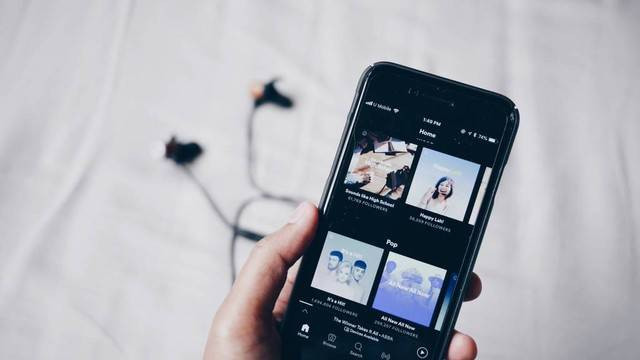
ADVERTISEMENT
Volume suara adalah salah satu fitur penting di ponsel atau handphone (HP). Tanpa suara, ponsel tidak akan bekerja secara normal. Pengguna akan kesulitan menikmati media yang tampil di layar.
ADVERTISEMENT
Masalah yang timbul dapat berupa HP tidak ada suara padahal volume full. Persoalan ini bisa diselesaikan tanpa harus membeli HP baru. Simak solusinya yang bisa dilakukan pengguna dalam artikel berikut.
Cara Mengatasi HP Tidak ada Suara padahal Volume Full
Ada beberapa langkah yang bisa dicoba untuk mengatasi masalah HP tidak ada suara sebelum membawanya ke pusat servis. Berikut cara efektif untuk mengembalikan suara pada HP.
1. Restart HP
Langkah pertama yang paling mudah adalah dengan memulai ulang (restart) HP. Kadang, HP mengalami eror ringan yang mengakibatkan komponen tertentu seperti speaker tak secara normal. Karena itulah, volume suara tidak berfungsi dengan baik.
Memulai ulang HP bisa membantu mengatasi gangguan ini dan mengembalikan fungsi normal pada speaker.
ADVERTISEMENT
2. Cek Volume pada Aplikasi
Jika masalah terjadi saat menggunakan aplikasi tertentu, seperti Instagram atau YouTube, periksa pengaturan volume dalam aplikasi tersebut.
Beberapa aplikasi memiliki tombol mute khusus di antarmukanya, seperti ikon speaker di pojok video. Selain itu, pastikan pengguna tidak mengaktifkan mode senyap pada aplikasi.
3. Matikan Mode ‘Do Not Disturb’
Mode ‘Do Not Disturb’ bisa mematikan suara notifikasi, panggilan, dan media. Mode ini juga bisa menyebabkan HP tidak muncul suara meski volume dalam keadaan full.
Untuk menonaktifkannya, buka panel Quick Settings dengan menggeser layar dari atas, lalu cari ikon ‘Do Not Disturb’. Pastikan ikon tersebut dalam posisi mati agar HP bisa mengeluarkan suara kembali.
4. Putuskan Koneksi dengan Perangkat Audio Eksternal
Jika HP terhubung ke perangkat audio eksternal seperti speaker Bluetooth atau earphone, suara akan dialihkan ke perangkat tersebut. Untuk memastikan suara kembali ke speaker HP, matikan koneksi Bluetooth. Hal ini bisa mencegah suara dari HP terhubung otomatis ke perangkat audio yang sudah dipasangkan sebelumnya.
ADVERTISEMENT
5. Bersihkan Speaker HP
Speaker HP yang kotor dapat menyebabkan suara terhalang oleh debu atau kotoran. Untuk membersihkan speaker, gunakan kapas, cotton bud, dan sikat gigi berbulu lembut. Bersihkan dengan hati-hati pada lubang speaker untuk mengangkat debu.
6. Bersihkan Cache HP
Cache yang rusak atau eror pada sistem juga bisa menyebabkan speaker bermasalah. Pengguna bisa menghapus cache partisi pada HP tanpa menghapus data aplikasi dan fail penting.
Caranya, matikan HP, lalu tekan dan tahan tombol power dan volume up hingga muncul menu Recovery. Pilih opsi ‘Wipe cache partition’ dengan tombol power, kemudian pilih ‘Reboot system now’.
7. Gunakan Mode Aman (Safe Mode)
Beberapa aplikasi yang diunduh bisa menyebabkan eror pada sistem, termasuk masalah suara. Untuk memeriksa apakah aplikasi tersebut menjadi penyebabnya, aktifkan Safe Mode.
ADVERTISEMENT
Caranya, tekan tombol power hingga muncul opsi ‘Power Off’, lalu tahan opsi tersebut hingga muncul pilihan Safe Mode. Jika suara berfungsi normal di Safe Mode, kemungkinan terdapat aplikasi yang menyebabkan gangguan.
8. Kunjungi Service Center
Jika semua langkah di atas sudah dilakukan dan masalah suara masih belum teratasi, kemungkinan ada masalah pada hardware. Pengguna bisa membawa HP ke service center untuk mendapatkan bantuan dari teknisi profesional dalam memperbaiki speaker HP yang rusak.
(SLT)

